
Dans ce tutoriel, nous allons vous montrer comment installer phpMyAdmin sur Manjaro 20. Pour ceux qui ne le savaient pas, phpMyAdmin est un outil d'administration graphique MySQL/MariaDB qui peut être utilisé pour créer, modifier et supprimer des bases de données. phpMyAdmin fournit les fonctions les plus utiles pour interagir avec la base de données MySQL.
Cet article suppose que vous avez au moins des connaissances de base sur Linux, que vous savez utiliser le shell et, plus important encore, que vous hébergez votre site sur votre propre VPS. L'installation est assez simple et suppose que vous s'exécutent dans le compte root, sinon vous devrez peut-être ajouter 'sudo ‘ aux commandes pour obtenir les privilèges root. Je vais vous montrer étape par étape l'installation de phpMyAdmin sur un Manjaro 20 (Nibia).
Prérequis
- Un serveur exécutant l'un des systèmes d'exploitation suivants :Manjaro 20
- Il est recommandé d'utiliser une nouvelle installation du système d'exploitation pour éviter tout problème potentiel
- Un
non-root sudo userou l'accès à l'root user. Nous vous recommandons d'agir en tant qu'non-root sudo user, cependant, vous pouvez endommager votre système si vous ne faites pas attention lorsque vous agissez en tant que root.
Installer phpMyAdmin sur Manjaro 20 Nibia
Étape 1. Avant d'exécuter le didacticiel ci-dessous, assurez-vous que notre système est à jour :
sudo pacman -Syu
Étape 2. Installation d'un serveur LAMP sur Manjaro.
Un serveur Linux Mint LAMP est requis. Si vous n'avez pas installé LAMP, vous pouvez suivre notre guide ici.
Étape 3. Installation de phpMyAdmin sur Manjaro 20.
Exécutez maintenant les commandes suivantes pour installer phpMyAdmin :
sudo pacman -S phpmyadmin
Après l'installation, modifiez php.ini un fichier :
sudo nano /etc/php/php.ini
Assurez-vous que les lignes suivantes ne sont pas commentées :
extension=bz2 extension=mysqli
Ensuite, créez le fichier de configuration apache pour phpMyAdmin :
sudo nano /etc/httpd/conf/extra/phpmyadmin.conf
Ajoutez les lignes suivantes :
Alias /phpmyadmin "/usr/share/webapps/phpMyAdmin" <Directory "/usr/share/webapps/phpMyAdmin"> DirectoryIndex index.php AllowOverride All Options FollowSymlinks Require all granted </Directory>
Ensuite, ouvrez le fichier de configuration Apache :
sudo nano /etc/httpd/conf/httpd.conf
Ajoutez la ligne suivante à la fin :
Include conf/extra/phpmyadmin.conf
Enfin, redémarrez le service Apache :
sudo systemctl restart httpd
Étape 4. Accéder à phpMyAdmin sur Manjaro.
Enfin, ouvrez votre navigateur et surfez sur http://your-ip-address/phpmyadmin et votre PHPMyAdmin vous demandera l'utilisateur et le mot de passe de votre installation MySQL, vous pouvez utiliser root comme utilisateur et le mot de passe root MySQL, ou tout autre utilisateur/mot de passe MySQL.
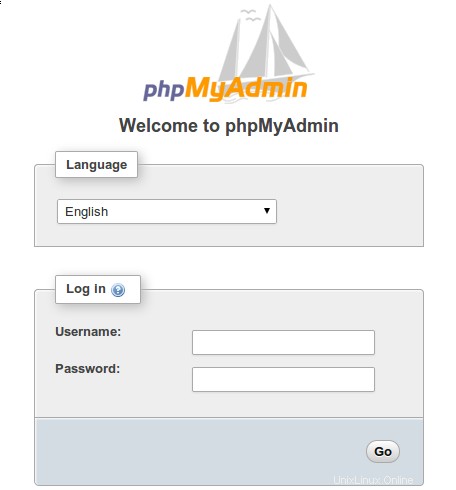
Félicitations ! Vous avez installé phpMyAdmin avec succès. Merci d'avoir utilisé ce tutoriel pour installer la dernière version de phpMyAdmin sur le système Manjaro. Pour une aide supplémentaire ou des informations utiles, nous vous recommandons de consulter le site officiel de phpMyAdmin .